Trong thông báo mới nhất của Facebook sáng nay (15/5), tính năng họp nhóm cùng lúc 50 người “Messenger Rooms” đã có thể được sử dụng trên cả hai phiên bản điện thoại và máy tính.
Messenger Rooms là tính năng mở rộng với nhiều chức năng hơn so với tính năng “Video call” trước đó của mạng xã hội này, trong đó có việc cho phép tối đa tới 50 người cùng tham gia trò chuyện. Tính năng mới này của Facebook cũng khá giống với ứng dụng “Zoom” khi cho phép nhiều người gọi video cùng lúc, nhưng lợi thế hơn ở chỗ không hề giới hạn thời gian cuộc gọi.
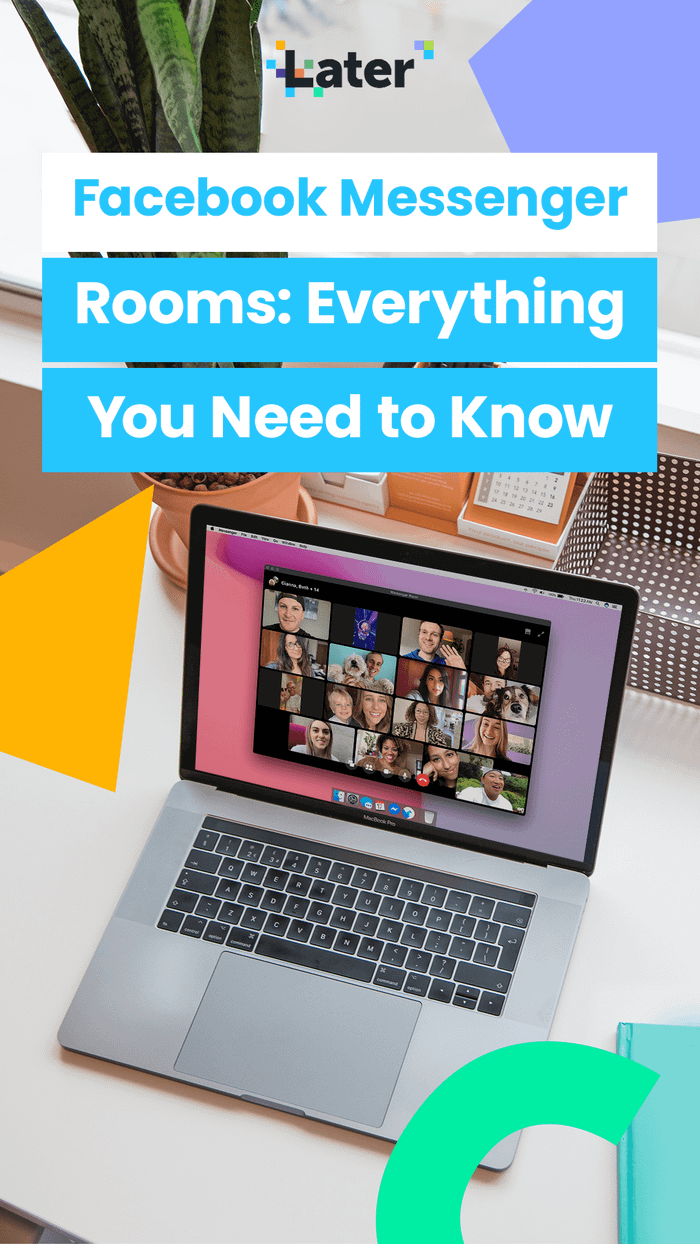
Với “Messenger Rooms”, thông tin riêng tư của người dùng sẽ được ưu tiên lên hàng đầu, theo Facebook. (Ảnh: Later)
“Tính năng mới của Facebook cho phép bạn đặt giới hạn số người tham gia phòng họp, hoặc thiết lập phòng ở chế độ công khai để bất kỳ ai cũng có thể tham gia kể cả những người chưa có tài khoản Facebook. Bạn có thể chia sẻ phòng họp trên 'Bản Tin', trong các hội nhóm hoặc phần 'Sự Kiện'”, Phó chủ tịch phụ trách Facebook Messenger, ông Stan Chudnovsky, cho biết.
Với “Messenger Rooms”, thông tin riêng tư của người dùng sẽ được Facebook ưu tiên lên hàng đầu. Bạn vẫn sẽ được cung cấp quyền đầy đủ để kiểm soát phòng họp của mình như: Lựa chọn người nào sẽ nhìn thấy và tham gia phòng; Loại bỏ người nào đó trong phòng ra ngoài hoặc Khóa phòng họp trong trường hợp bạn không muốn có người khác tham gia.
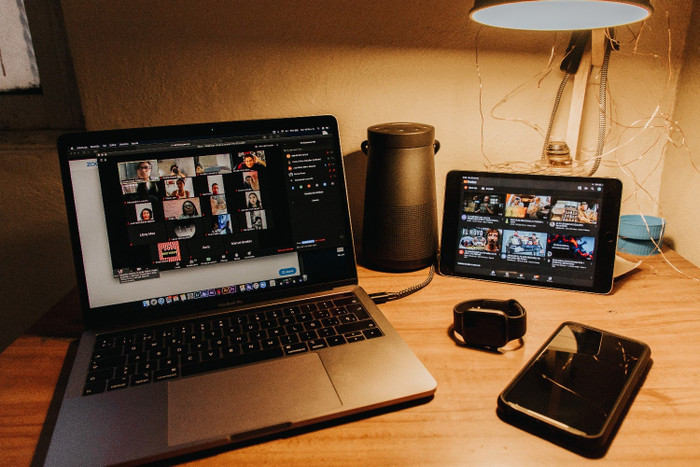
Messenger Rooms của Facebook khá giống với ứng dụng “Zoom” khi cho phép nhiều người gọi video cùng lúc, nhưng lợi thế hơn ở chỗ không hề giới hạn thời gian cuộc gọi. (Ảnh: Unsplash)
Facebook cho biết sẽ không mã hóa đầu cuối các cuộc gọi Messenger Rooms giống như WhatsApps, đồng thời cam kết không xem hoặc nghe nội dung của các cuộc họp này, giống như các tin nhắn trong Messenger. Nghe có vẻ rất hấp dẫn phải không nào! Vậy làm thế nào để thực hiện cuộc gọi video nhóm trên Messenger Rooms?
Hướng dẫn hội họp trên Messenger Rooms
Bước 1: Trước hết bạn cần nâng cấp Facebook Messenger và Facebook lên phiên bản mới nhất. Sau khi đã cập nhật xong, bạn hãy nhấn vào tuỳ chọn “Mọi người” ở phía bên dưới giao diện Facebook Messenger.

Bước 2: Nhấn chọn biểu tượng “Create Room” (Tạo phòng họp mặt) > chọn “Dùng Thử”.


Bước 3: Tiếp đến, bạn hãy nhấn vào nút “Share Link” (Chia sẻ liên kết) để gửi cho bạn bè, hoặc đồng nghiệp của mình trong trường hợp muốn hội họp qua video.

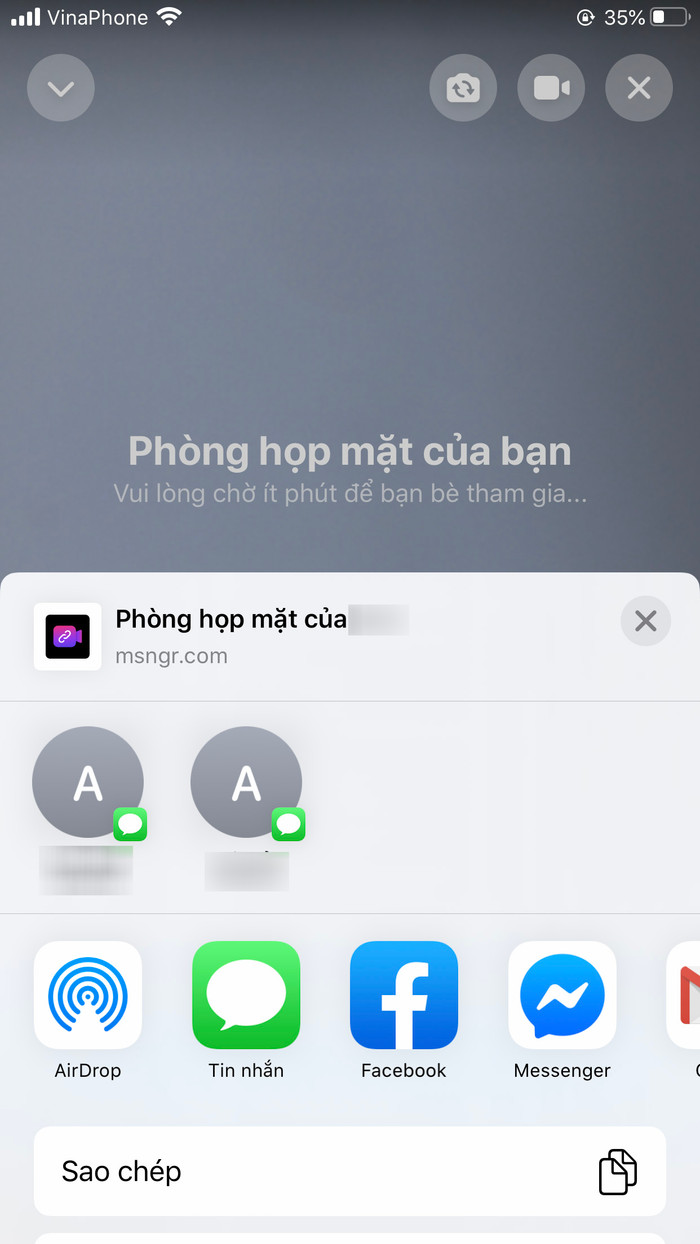
Bạn có thể gửi liên kết này qua tin nhắn, Facebook hoặc Messenger. Người khác chỉ cần truy cập vào đường link này mà không cần có tài khoản Facebook.
Bước 4: Khi bạn đã gửi xong liên kết thì bạn bè của bạn sẽ nhận được thông báo mời sử dụng Messenger Rooms từ Bàng Tin của Facebook. Nếu họ muốn tham gia phòng thì chỉ cần nhấn Join là xong.
Như đã đề cập bên trên, với Messenger Rooms, bạn có thể lựa chọn người nào sẽ nhìn thấy và tham gia phòng, trong đó gồm: Người nhận được liên kết hoặc Chỉ những người bạn của bạn trên Facebook. Bạn cũng có thể Loại bỏ người nào đó trong phòng ra ngoài bằng cách chạm vào thành viên đó rồi nhấn Remove.
Ngoài ra, bạn có thể khóa phòng họp trong trường hợp bạn không muốn có người khác tham gia.

Trong trường hợp bạn muốn kết thúc cuộc hợp hoặc rời khỏi phòng hợp, hãy nhấn biểu tượng dấu X phía trên cùng bên phải. Sau đó, nhấn vào 1 trong 2 tuỳ chọn “Kết thúc phòng họp mặt” hoặc “Rời khỏi” là xong!

